
Довольно часто вы можете столкнуться с программным обеспечением, которое вам не обязательно сидеть в системном трее или показывать себя на панели задач при сворачивании. Он может быть установлен на автозапуск при загрузке Windows, но нет способа скрыть его от появления на панели задач или в трее, не каждая программа, которая находится в вашем трее, должна иметь значок там. Вероятно, в настройках программы не будет никакой полезной опции, так что вы в значительной степени застряли с ней. Если вы любите держать свой рабочий стол в чистоте и без помех, это немного расстраивает.
Один из наиболее распространенных способов закрыть открытые окна приложений, но сохранить работу программы, – это использовать программу, известную как «ключ босса», которая, очевидно, изначально была разработана для того, чтобы скрыть то, что открыто на вашем рабочем столе, если ваш босс проходит мимо вашего компьютера. Это может быть использовано для скрытия игр или любых программ, которые не разрешены в офисе, просто нажав настроенную горячую клавишу. Некоторые анти-босс-ключи имеют и другие дополнительные функции, такие как возможность скрывать программу при запуске, а также возможность скрывать себя.
Что делать, если пропали значки на панели задач Windows 10
Здесь мы перечисляем ряд бесплатных инструментов, которые могут помочь вам скрыть запущенные программы из панели задач и панели задач. Некоторые даже позволяют себе быть скрытыми от обычного пользователя и, при желании, предоставить пароль, чтобы прекратить вмешательство.
1. OuttaSight

Outtasight, безусловно, очень старый инструмент, и некоторые из вспомогательных функций, таких как скрытие панели задач и кнопка «Пуск», не работают в новых операционных системах, но функции скрытия окон по-прежнему работают хорошо. У этого инструмента есть то, что даже у более новых программ нет опции «Волшебная палочка», которую можно перетащить в окно, чтобы скрыть. Outtasight также имеет другие полезные опции, такие как полное скрытие от обычного пользователя, скрытие окон на основе имени исполняемого файла и блокировка с помощью пароля, чтобы предотвратить скрытие окон или доступ к окну настроек.
Скачать OuttaSight
2. WinRAP

Windows Running Applications Protector (WinRAP) – это программа, которая может скрывать запущенные процессы, которые вы добавляете в свой список, и затем разрешать их скрытие только путем ввода правильного пароля. Помимо скрытия программ, WinRAP можно свернуть на панель задач, в системный трей или перевести в скрытый режим, который полностью скрывает и защищает его от обычного пользователя паролем, с добавленной возможностью отключения диспетчера задач на панели задач, щелкнув правой кнопкой мыши, чтобы остановить процесс легко. Меню «Дополнительно» позволяет быстро скрыть все или показать все запущенные приложения, или полностью скрыть панель задач и кнопку «Пуск». WinRAP – это переносимый инструмент, для которого требуется .NET Framework версии 2 или выше.
Пропали значки панели задач Windows 10 (Решение)
Скачать WinRAP
3. Панель задач Скрыть

Taskbar Hide – это программа, которая не только скрывает открытые окна с рабочего стола, но и имеет отдельную вкладку, где вы можете скрыть или отобразить любое количество значков на панели задач. Есть также варианты, чтобы полностью скрыть часы, трей, панель задач и кнопку «Пуск». Сами окна могут быть полностью скрыты от просмотра или свернуты на панель задач с помощью настраиваемых горячих клавиш, а значок на панели задач Скрыть лоток можно заблокировать от несанкционированных изменений с помощью пароля. Несмотря на то, что программа бесплатна в использовании, она каждый раз выдает всплывающее окно для пожертвований, что может раздражать.
Скачать панель задач Скрыть
4. Лоток это!

Пока Tray It! не имеет более полезных опций для кражи или скрытия следов программных окон, таких как «горячие клавиши» или защита паролем, у него есть возможность скрывать или отображать отдельные значки в области уведомлений практически для любого приложения, которое размещает значок там. Ценное дополнение, если какая-либо запущенная программа помещает значок в трее, и вы не хотите, чтобы он отображался.
Это доступно из меню Правка -> Значки оболочки. Одинаковые окна могут быть сгруппированы вместе для массового скрытия, а также есть опция профилирования для настройки более сложных настроек для каждого окна. Удобное быстрое свертывание позволит вам щелкнуть правой кнопкой мыши на кнопке закрытия окна, свернуть и развернуть кнопки для мгновенного свертывания. Лоток это! также портативный.
Загрузите Tray It!
Источник: culhu.ru
Группировка окон и запущенных приложений на панели задач: как включить и отключить?
По умолчанию в операционной системе Windows 10 значки окон и приложений на панели задач группируются, а подписи к значкам не отображаются. В этой статье мы расскажем, как отключить группировку значков на панели задач или наоборот, активировать группировку значков при переполнении панели задач.
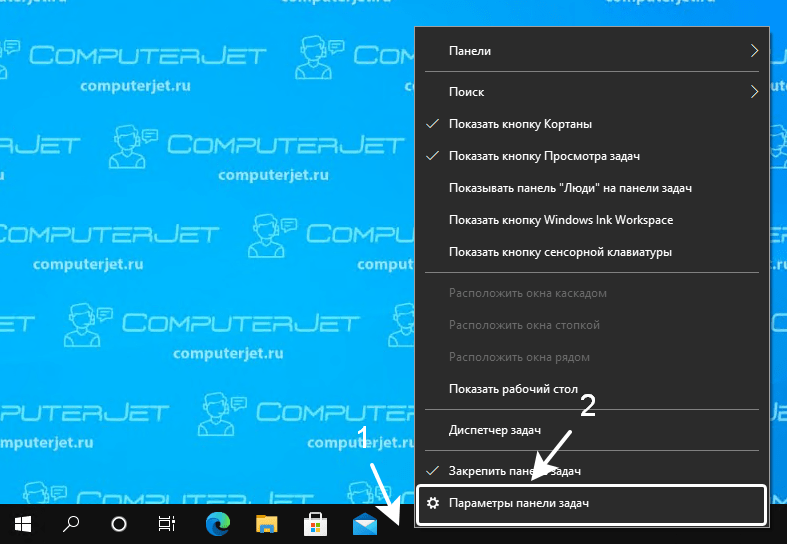
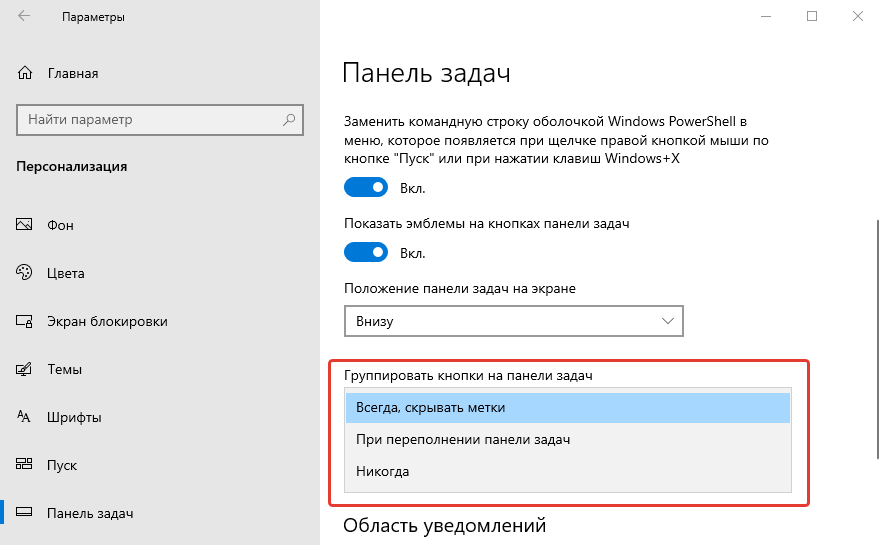
- Если вы выберите вариант «группировать всегда, скрывать метки», подписи к открытым окнам и запущенным приложениям отображаться не будут. Это стандартная настройка Windows 10. Чтобы показать более наглядно отображение кнопок, мы открыли браузер Microsoft Edge, пять окон Проводника, Параметры и приложение «Погода».

- Если вы выберите вариант «группировать при переполнении панели задач», подписи к запущенным приложениям и открытым окнам будут отображаться пока не закончится свободное место на панели задач.

- Если вы выберите вариант «никогда не группировать», то подписи к открытым окнам и запущенным приложениям всегда будут отображаться.

Удалось ли вам настроить группировку значков на панели задач?
Расскажите в комментариях
Источник: computerjet.ru